มาเผยโฉมไฟล์ที่ถูกซ่อน บน Ubuntu และ macOS กันเถอะ!
- Tinpan.S
- Dec 17, 2018
- 1 min read

ในบางครั้งเราจำเป็นต้องเข้าไปแก้ไฟล์ที่ถูกซ่อนไว้เพื่อทำการ Config ค่าบางอย่าง เช่นการ config PATH เป็นต้น วันนี้ผมจึงมาแสดงวิธีการที่ผมลองแล้วใช้ได้และใช้ง่ายจึงมาบอกต่อ โดยจะแบ่งตามระบบปฎิบัติการ macOS และ Ubuntu เนื่องจากผู้เขียนมีความคุ้นเคยกับระบบปฎิบัติการ Window มาก่อนจึงไม่ได้นำมาเขียนด้วย
ระบบปฎิบัติการ macOS
วิธีแสดงไฟล์ที่ถูกซ่อนและใช้บ่อยจะมี 2 วิธีหลักๆ
แสดงไฟล์ที่ถูกซ่อนด้วย shortcut แต่มีข้อจำกัดคือใช้ได้แค่ macOS เวอร์ชั่นที่ใหม่กว่า Sierra วิธีทำ - กดปุ่ม command + shift + .
แสดงไฟล์ที่ถูกซ่อนด้วย command ผ่าน Terminal วิธีทำ - เปิดแอพลิเคชั่น terminal - พิมพ์คำสั่ง defaults write com.apple.finder AppleShowAllFiles YES - กดปุ่ม enter/return - กดปุ่ม alt/option จากนั้นคลิปขวาที่ application icon finder แล้วเลือกคำสั่ง Relaunch
ระบบปฎิบัติการ Ubuntu วิธีแสดงไฟล์ที่ถูกซ่อนและใช้บ่อยจะมี 2 วิธีหลักๆ
แสดงไฟล์ที่ถูกซ่อนด้วย shortcut แต่มีข้อจำกัดคือใช้ได้แค่ Nautilus ( Gnome ) เท่านั้น วิธีทำ - กดปุ่ม Ctrl + H
แสดงไฟล์ที่ถูกซ่อนด้วย ด้วย preference ของ View วิธีทำ - ไปที่ menu bar ด้านบน เลือก menu View จากนั้น เลือก Show hidden files
แหล่งอ้างอิง : https://ianlunn.co.uk/articles/quickly-showhide-hidden-files-mac-os-x-mavericks/ , https://askubuntu.com/questions/470837/how-to-show-hidden-folders-in-ubuntu-14-04
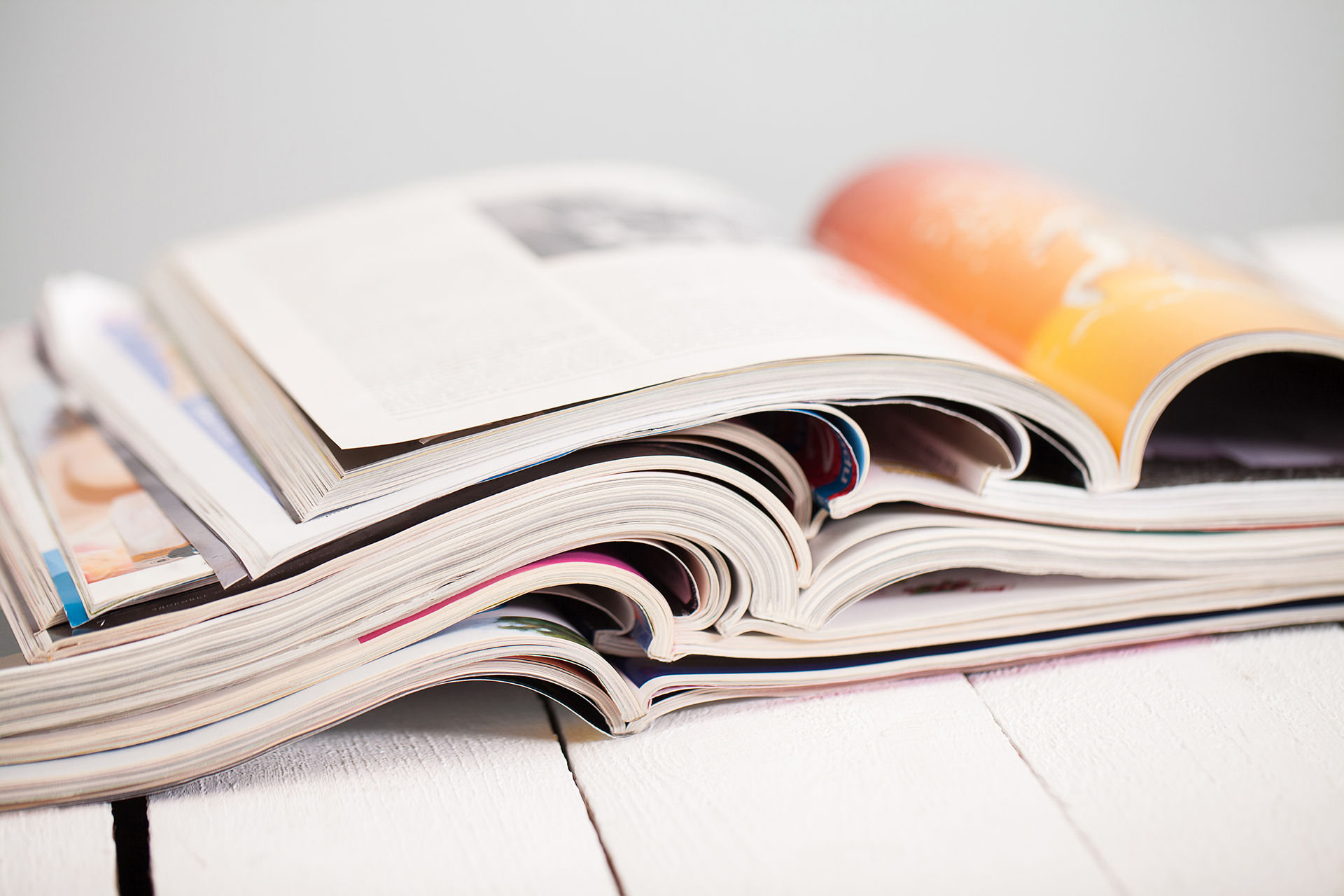


![[Tool]ASM Android Screen Monitor](https://static.wixstatic.com/media/9ba3b9_0f60667ce79e4e8698a93ded3177e686~mv2.png/v1/fill/w_447,h_250,fp_0.50_0.50,lg_1,q_35,blur_30,enc_avif,quality_auto/9ba3b9_0f60667ce79e4e8698a93ded3177e686~mv2.webp)
![[Tool]ASM Android Screen Monitor](https://static.wixstatic.com/media/9ba3b9_0f60667ce79e4e8698a93ded3177e686~mv2.png/v1/fill/w_220,h_123,fp_0.50_0.50,q_95,enc_avif,quality_auto/9ba3b9_0f60667ce79e4e8698a93ded3177e686~mv2.webp)
![[How-To]วิธีดู udid ของเครื่อง Android](https://static.wixstatic.com/media/9ba3b9_5b491ebcc32f471ca9a4aabd96d41832~mv2.png/v1/fill/w_447,h_250,fp_0.50_0.50,lg_1,q_35,blur_30,enc_avif,quality_auto/9ba3b9_5b491ebcc32f471ca9a4aabd96d41832~mv2.webp)
![[How-To]วิธีดู udid ของเครื่อง Android](https://static.wixstatic.com/media/9ba3b9_5b491ebcc32f471ca9a4aabd96d41832~mv2.png/v1/fill/w_220,h_123,fp_0.50_0.50,q_95,enc_avif,quality_auto/9ba3b9_5b491ebcc32f471ca9a4aabd96d41832~mv2.webp)
![[Tool] UI Automator Viewer](https://static.wixstatic.com/media/9ba3b9_effe26d321544e478df8d306901cccc1~mv2.png/v1/fill/w_447,h_250,fp_0.50_0.50,q_35,blur_30,enc_avif,quality_auto/9ba3b9_effe26d321544e478df8d306901cccc1~mv2.webp)
![[Tool] UI Automator Viewer](https://static.wixstatic.com/media/9ba3b9_effe26d321544e478df8d306901cccc1~mv2.png/v1/fill/w_220,h_123,fp_0.50_0.50,q_95,enc_avif,quality_auto/9ba3b9_effe26d321544e478df8d306901cccc1~mv2.webp)












![[Python] TypeError: String indices must be integers By Adding Pytest-runner](https://static.wixstatic.com/media/9f1b00_e1685a26d4214fdeb150a0008671b87b~mv2.jpg/v1/fill/w_274,h_250,fp_0.50_0.50,q_30,blur_30,enc_avif,quality_auto/9f1b00_e1685a26d4214fdeb150a0008671b87b~mv2.webp)
![[Python] TypeError: String indices must be integers By Adding Pytest-runner](https://static.wixstatic.com/media/9f1b00_e1685a26d4214fdeb150a0008671b87b~mv2.jpg/v1/fill/w_69,h_63,fp_0.50_0.50,q_90,enc_avif,quality_auto/9f1b00_e1685a26d4214fdeb150a0008671b87b~mv2.webp)
![[Python] TypeError: String indices must be integers By Fixing Damaged Packages](https://static.wixstatic.com/media/9f1b00_48a23fd1b86d4becae687ec4bc2a99f0~mv2.png/v1/fill/w_442,h_250,fp_0.50_0.50,lg_1,q_35,blur_30,enc_avif,quality_auto/9f1b00_48a23fd1b86d4becae687ec4bc2a99f0~mv2.webp)
![[Python] TypeError: String indices must be integers By Fixing Damaged Packages](https://static.wixstatic.com/media/9f1b00_48a23fd1b86d4becae687ec4bc2a99f0~mv2.png/v1/fill/w_69,h_39,fp_0.50_0.50,q_95,enc_avif,quality_auto/9f1b00_48a23fd1b86d4becae687ec4bc2a99f0~mv2.webp)







Comments